现在的电脑如果说坏得最多的应该就属于操作系统了,如果你使用电脑连操作系统都不会安装那就有点OUT了,要想要装系统工具是必不可少的,现在的操作系统都比较大,再用光盘就不点力不从心了,最要现在很多电脑都有可能没光驱了,今天就来教大家怎么把U盘制作成系统安装盘
第一步:制作准备
1.准备好一个好的U盘,大小最好选择8G以上,如果你想存入多个系统安装程序,可根据系统安装包大小而定,如果U盘有重要数据请选备份出来,制作软件会清空U盘所有数据
2.下载U盘装系统软件,这里我们提供一款软件供大家下载
链接:https://pan.baidu.com/s/1noueDfzrRDl-tG2oaV9g8Q
提取码:734b
3.如果制作的时候提示失败,请关闭杀毒软件或换U盘再试
第二步:用刚下载的软件制作系统启动U盘
1.把刚下载的软件解压出来,连接上准备好的U盘,运行“EasyU_v3.3.exe”,准备开始制作
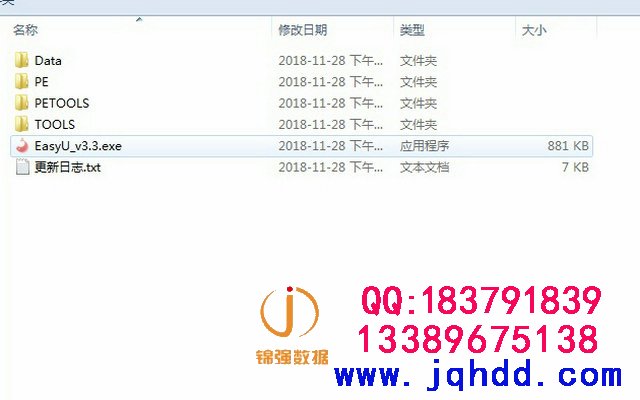
2.参照下图选择,特别注意“第二步”选择磁盘的地方一定不要选错了,这里是选择我们要制作系统启动的U盘,选择好后点击全新制作,再点击弹出界面的“确定”就开始制作
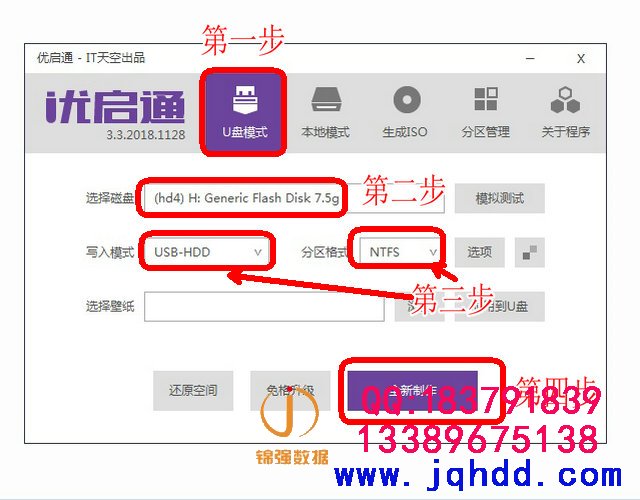
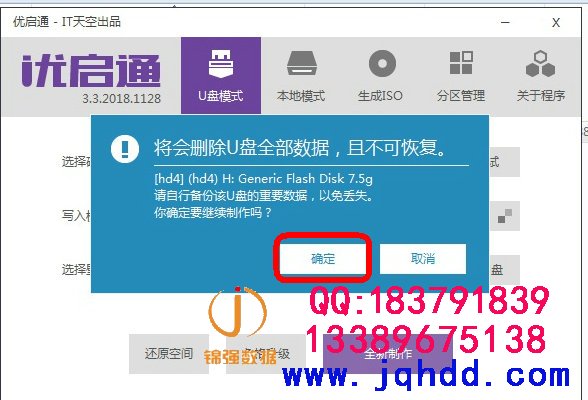
3.制作过程中一定不要强行取下U盘或关闭软件,这样都会造成制作失败,如下图进度条走到100%的时候软件会自动弹出制作成功界面

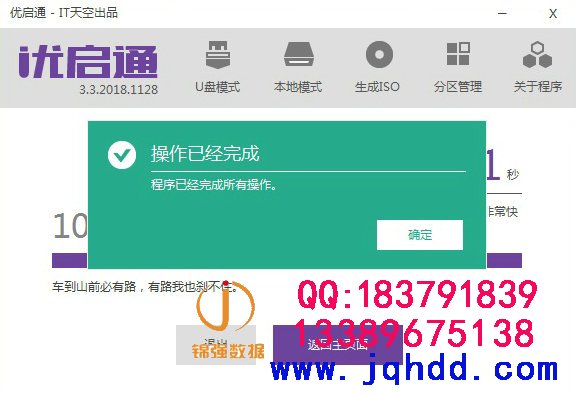
显示到上图代表制作成功,这个U盘就可引导电脑安装操作系统了,但光有启动的还不行的,还得有系统安装包,主要还得会使用才行,下篇文章我们重点解讲系统安装方法和提供常用系统安装包
淘宝:https://cqjinqiang.taobao.com
电话:13389675138(微信同步) QQ:183791839
我的微信
微信扫一扫

13389675138
微信号已复制
我的官方抖音号
抖音扫一扫
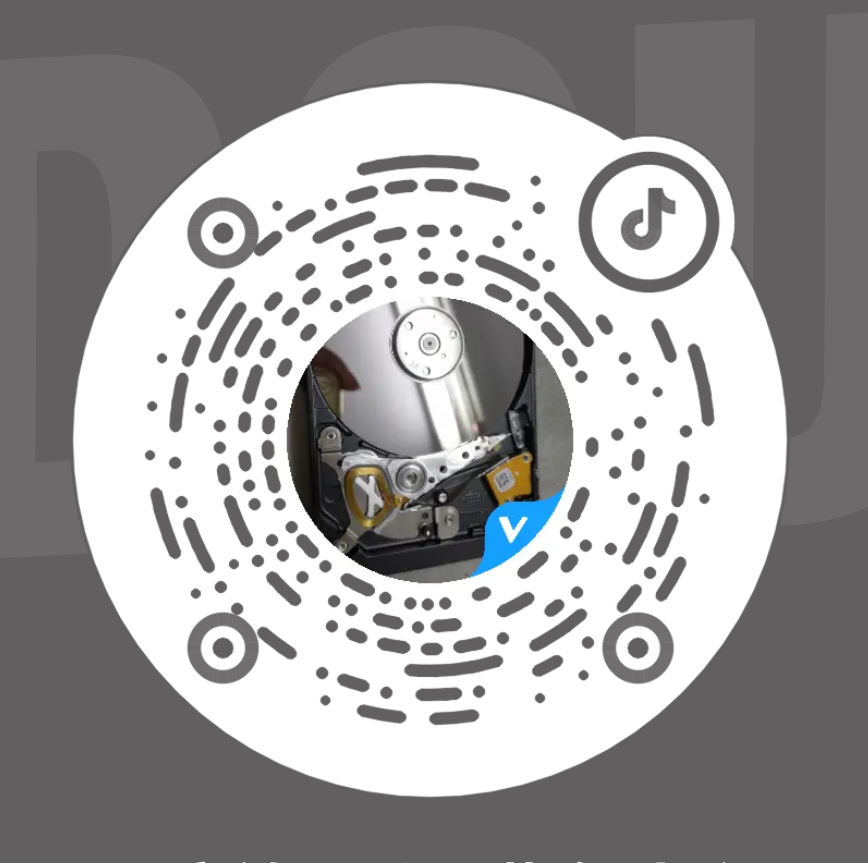
xyq8329
抖音号已复制

